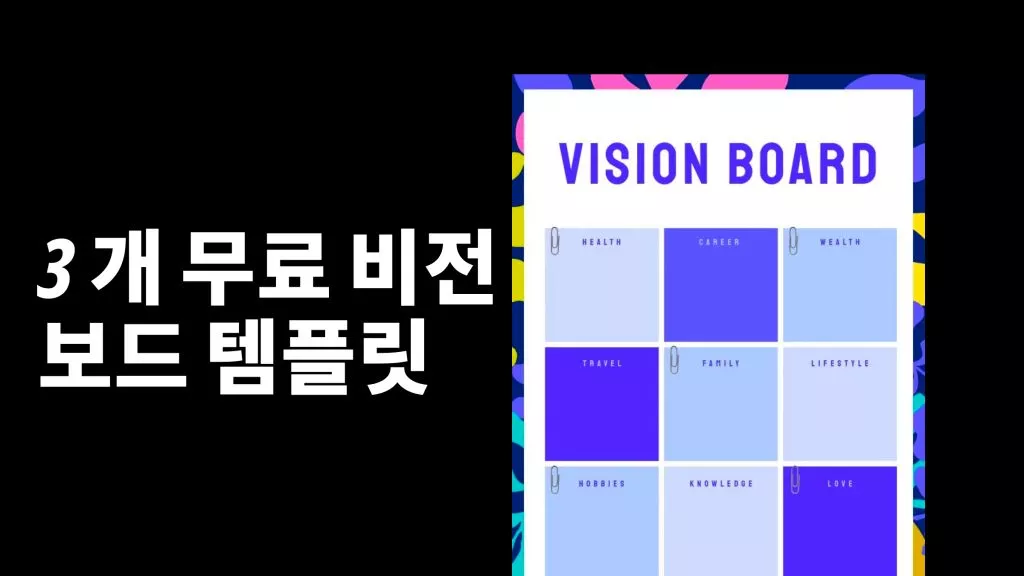여러 개의 PDF 파일을 하나로 병합하고 싶을 때, 효율적인 도구가 필요합니다. PDF 합치기는 문서를 정리하고 공유하기 쉽게 만들어주는 중요한 작업입니다. 이 글에서는 최고의 온라인 및 오프라인 PDF 병합 프로그램 10가지를 소개하며, 각 도구의 특징과 장점을 비교해 가장 적합한 솔루션을 선택할 수 있도록 도와드립니다. 지금 확인해보세요!
파트 1. 데스크탑을 위한 상위 5개 PDF 합치기 도구
데스크탑에서 PDF 병합기를 찾고 싶다면, 기능, 장점, 단점 등 여러 요소를 고려해야 합니다. 빠르게 필요한 프로그램을 선택할 수 있도록, 여기에서는 기능, 장점, 단점을 포함한 상위 5개의 PDF 병합기를 소개합니다.
1. UPDF - AI 통합을 갖춘 No. 1 PDF 병합기
PDF 파일 병합에 있어 UPDF는 Windows와 Mac 사용자 모두에게 최고의 선택입니다. 배치 처리 기능을 통해 여러 PDF 파일을 빠르게 병합하거나 PDF와 이미지를 하나의 문서로 결합할 수 있습니다.
병합하려는 파일(PDF 또는 이미지)을 선택하고 왼쪽 패널에서 쉽게 순서를 변경할 수 있습니다. 각 파일 옆의 숫자는 최종 병합된 문서에서 페이지 순서를 나타냅니다. 편리하게 파일이 동일한 디렉토리에 저장되어 있다면 전체 폴더를 선택할 수도 있습니다.
병합 후, 필요에 따라 페이지를 다시 정리할 수 있습니다. 특별한 기능 중 하나는 UPDF가 원본 파일 이름을 사용하여 자동으로 북마크를 생성하여 병합된 PDF에서 쉽게 탐색할 수 있게 해준다는 점입니다.
UPDF는 병합뿐만 아니라 PDF 파일을 요약, 번역, 편집, 변환, OCR, 암호화, 정리, 주석 추가 등 다양한 작업을 쉽게 처리할 수 있습니다. 아래 버튼을 클릭하여 UPDF를 다운로드하고 이 강력한 기능들을 지금 바로 확인하세요.
Windows • macOS • iOS • Android 100% 안전
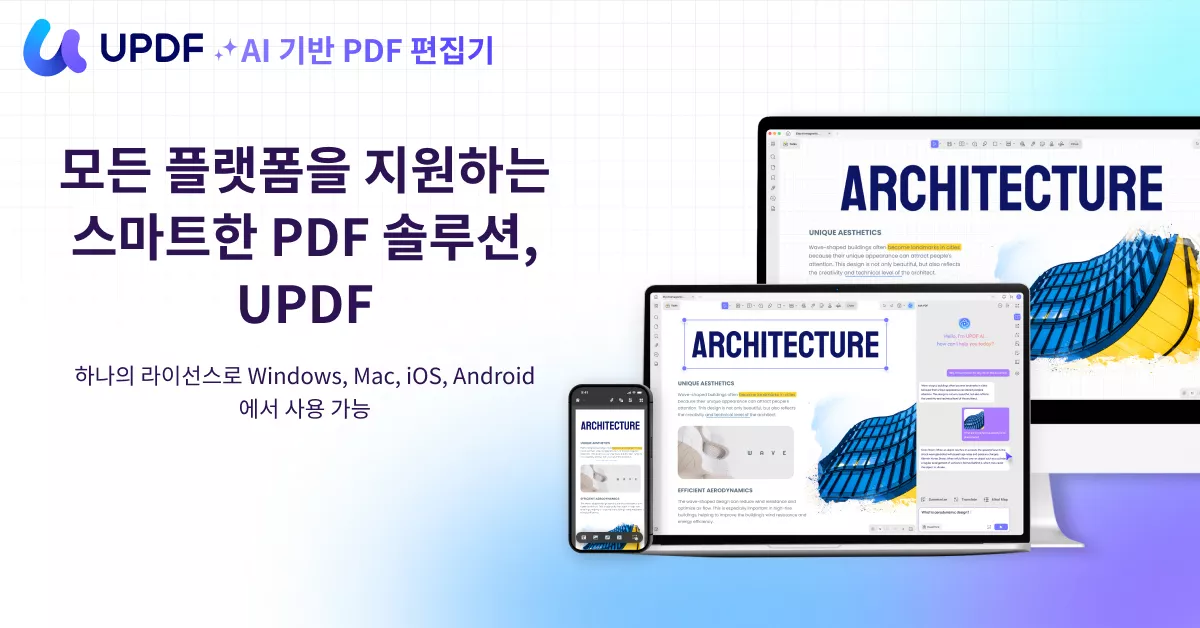
UPDF가 제공하는 더 자세한 기능은 아래 목록에서 확인할 수 있습니다.
주요 특징:
모든 PDF 작업 요구를 충족시키기 위해, PDF 편집기는 필요한 모든 기능을 포함하고 있습니다.
- UPDF의 고급 기능을 사용하여 PDF 문서에서 텍스트를 하이라이트, 밑줄, 삭제선 처리할 수 있습니다. 또한 스티키 노트, 다양한 도형 및 댓글을 추가할 수 있습니다.
- PDF 파일에 서명하고 친구나 동료와 공유할 수도 있습니다.
- 또한 PDF 문서의 레이아웃과 디자인을 완전히 제어할 수 있으며, 텍스트와 이미지를 수정할 수도 있습니다.
- UPDF를 PDF 변환기 및 작성기로 사용하면 PDF 파일을 Microsoft Word, Excel 등으로 내보낼 수 있습니다.
- UPDF는 Windows, Mac, iOS, Android 등 모든 주요 운영 체제를 지원합니다. UPDF의 기능은 선택한 버전에 따라 달라집니다.
- UPDF는 ChatGPT와 통합되어 PDF를 번역, 요약, 설명, 작성 및 재작성할 수 있습니다.
- PDF 양식을 작성하고 편집할 수 있는 기능도 제공됩니다.
장점
- 여러 PDF와 다른 파일들을 하나의 PDF로 병합할 수 있습니다.
- 병합 후 페이지 순서를 다시 정렬할 수 있습니다.
- 병합된 PDF에서 파일 이름을 북마크로 설정합니다.
- 병합 후에는 페이지를 삭제, 추출, 교체 및 회전할 수 있습니다.
- 이 외에도 PDF를 채팅, 편집, 주석 추가 및 변환할 수 있습니다.
- PDF와 이미지를 병합하는 것 외에도, PDF 생성 기능을 활용하여 Word, Excel, PowerPoint 등을 병합할 수 있습니다.
- 100% 안전하고 신뢰할 수 있습니다.
- 두 파일을 병합하는 것은 무료입니다.
- UPDF의 가격은 매우 저렴합니다. Acrobat의 가격의 17%만으로 모든 기능을 이용할 수 있습니다. 가격은 여기에서 확인하실 수 있습니다.
UPDF는 PDF와 관련된 기능이 매우 많아서 한 번 사용해 볼 가치가 있습니다. 아래 버튼을 클릭하여 UPDF를 다운로드하고 테스트해 보세요. 또한, 이 리뷰 기사를 통해 UPDF에 대해 더 자세히 알아보실 수 있습니다.
Windows • macOS • iOS • Android 100% 안전
2. Adobe PDF 병합기
이 도구는 시장에서 가장 오래된 PDF 병합기 중 하나입니다. Adobe를 사용하여 PDF 파일을 병합할 수 있습니다. PDF 파일을 분할하고 병합하는 것 외에도, Adobe Acrobat Pro DC는 필요에 따라 페이지를 제거, 회전, 정렬, 삽입 및 교체하여 동일한 문서를 관리할 수 있습니다.
하지만 이 도구는 매우 비싸고, 실제로 필요하지 않은 많은 기능들이 있어 조금 부담스러울 수 있습니다. 또한, 사용자가 필요한 도구의 위치를 찾는 것이 어렵습니다. 인터페이스에 대해 이야기하자면, Acrobat의 인터페이스는 다소 구식입니다. 더 중요한 점은 Acrobat이 매우 느리고, 대형 PDF 파일을 열 때 프로그램이 충돌할 수 있다는 것입니다. 반면, UPDF는 훨씬 빠르며, 대형 PDF 파일을 병합하는 데 몇 초밖에 걸리지 않습니다! Adobe Acrobat과 UPDF의 비교에 대해 더 알아보세요.
장점:
- Adobe는 PDF, Word, Excel, 웹페이지, 오디오 및 비디오를 하나의 PDF로 병합하는 기능을 지원합니다.
- 썸네일을 제공하여 페이지를 빠르게 식별하고 분류할 수 있습니다.
- 드래그 앤 드롭 기능을 제공하여 편리하게 파일을 조작할 수 있습니다.
- PDF 편집, PDF 변환, PDF 조직 등 많은 고급 기능을 제공합니다.
단점:
- 가격이 꽤 비쌉니다.
- PDF 파일을 열고 로딩하는 속도가 느립니다.
- 사용하기 복잡합니다.
3. PDFSam Basic PDF 병합기
PDFSam Basic은 PDF 병합기이자 분할 도구입니다. PDF의 한 페이지를 병합하거나 PDF에서 페이지 범위를 지정하여 병합하거나 전체 PDF를 병합할 수 있습니다. 이는 다른 PDF 변환기와 마찬가지로 가능합니다.
이 프로그램은 현재의 북마크를 제거하고 새 북마크를 추가할 수 있어 병합된 PDF 문서의 북마크 정리를 도와줍니다.
또한, 병합된 PDF에 목차를 추가하여 원하는 내용을 더 쉽게 찾을 수 있게 해줍니다. 각 페이지를 회전하거나 PDF마다 번갈아 가며 페이지를 선택해 혼합할 수도 있으며, 미리 설정된 페이지로 PDF를 분할하거나 각 페이지마다, 크기나 북마크에 따라 분할할 수도 있습니다.
하지만 Basic 버전은 아래 이미지와 같이 제한된 기능만 제공하며, 편집, 변환, OCR 등 고급 기능은 제공하지 않습니다. UPDF와 PDFSam의 자세한 비교는 여기에 있습니다. 더 편리한 PDF 병합 경험을 원하시면 UPDF를 다운로드하여 사용하는 것을 권장합니다.
Windows • macOS • iOS • Android 100% 안전

장점;
- 병합하기 전에 PDF를 회전할 수 있습니다.
- 이 도구를 사용하여 목차를 추가할 수 있습니다.
- PDF 분할기로서도 매우 유용합니다.
- 다양한 종류의 PDF를 혼합할 수 있습니다.
- PDF 파일의 부분 병합을 지원합니다.
단점:
- 이 애플리케이션을 실행하려면 Java가 필요합니다.
- 편집 기능은 제공되지 않습니다.
- 고급 기능은 제공되지 않습니다.
4. Soda PDF Desktop PDF 병합기
PDF 병합기로서, Soda PDF는 온라인과 데스크톱 모두에서 사용 가능합니다. Soda PDF의 온라인 도구 중 하나는 PDF 파일을 병합하는 기능입니다. Soda PDF의 온라인 버전이 더 인기가 있지만, 오프라인에서 작업하려면 데스크톱 버전도 여전히 사용할 수 있습니다. 또한, Google Drive와 Dropbox와 같은 유명한 온라인 저장소 제공업체와 통합됩니다.
병합하려는 PDF 파일을 추가한 후, 파일의 순서를 다시 정렬할 수 있습니다. 페이지 크기와 방향을 변경할 수 있지만, PDF 페이지는 원래 형식으로 유지됩니다. 또한, PDF 분할 도구를 사용하여 원본 문서에서 불필요한 페이지를 제거할 수 있습니다.

장점:
- 대량 PDF 가져오기 옵션을 제공합니다.
- Dropbox와 Google Drive 클라우드 저장 서비스를 함께 사용할 수 있습니다.
- PDF의 원래 크기와 방향을 유지합니다.
- PDF 분할 도구를 제공합니다.
- 온라인과 오프라인 모두에서 접근할 수 있습니다.
단점:
- 유료 버전과 달리 무료 버전은 저장 공간과 일일 사용에 제한이 있습니다.
- 온라인 도구를 사용할 때 파일을 인터넷에 업로드해야 하므로 안전하지 않습니다.
- 안정성이 부족할 수 있습니다.
5. iLovePDF 데스크탑 PDF 병합기
iLovePDF는 오프라인에서 작업을 선호하는 사용자들을 위해 데스크탑 버전도 제공합니다. 여러 개의 PDF 파일을 병합하고 결과물을 다운로드할 수 있습니다.
병합된 PDF 파일을 생성한 후, 파일을 회전시키고 알파벳 순으로 재정렬할 수 있으며, 역순으로 정렬하거나 PDF 파일을 드래그 앤 드롭하여 특정 순서로 정의한 후 내보낼 수도 있습니다. PDF 병합기는 무료로 다운로드할 수 있습니다.
PDF 저장에 있어 Google Drive와 Dropbox 클라우드 서비스와 연동되어 파일을 쉽게 가져오고 저장할 수 있습니다. 암호화된 연결을 통해 파일을 안전하게 보호하면서도 높은 생산성을 유지할 수 있습니다.

장점:
- 병합 전에 PDF를 회전시킬 수 있습니다.
- Google Drive와 Dropbox 서비스가 지원됩니다.
단점:
- 제한된 무료 버전
- 데스크탑 버전에는 몇 가지 기능만 제공됩니다.
- 고급 기능은 제공되지 않습니다.
파트 2. 무료 온라인 PDF 합치기 도구 상위 5개
여러 개의 PDF 파일을 하나의 문서로 병합하려면 무료 또는 저렴한 비용의 PDF 병합 온라인 애플리케이션을 사용할 수 있습니다. 그럼에도 불구하고, 어떻게 선택할까요? 이들은 유용한 기능을 갖춘 PDF 병합 도구들로, 여러분의 편의를 위해 정리한 것입니다.
6. PDF Converter - 1위 무료 PDF 병합 도구
PDF Converter를 사용하면 온라인으로 PDF 파일을 결합할 수 있습니다. PDF, 워드 문서, 이미지 등을 원활한 변환 프로세스를 통해 병합할 수 있습니다.
파일을 드래그 앤 드롭하여 쉽게 순서를 재조정할 수 있습니다. 새로 생성된 PDF는 공간 절약을 위해 압축할 수 있습니다.
이 도구의 단점은 한 시간에 한 번만 무료로 병합할 수 있다는 점입니다. 따라서 프리미엄 멤버십으로 업그레이드하지 않으면 파일을 다시 병합하기 위해 60분을 기다려야 합니다. 프로 버전으로 업그레이드가 필요하면 월간, 연간 또는 일회성 계획이 제공됩니다.
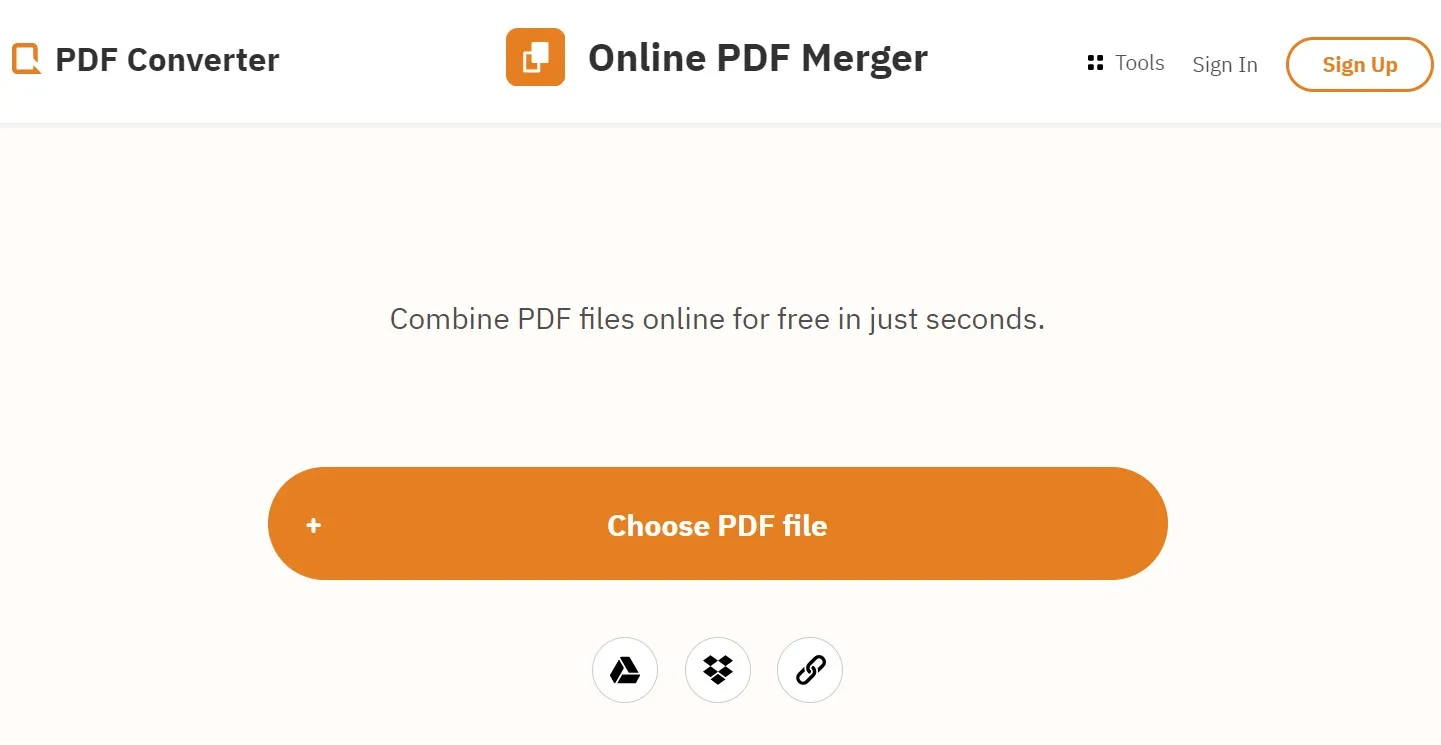
장점:
- 문서 간단하고 빠른 변환
- 파일을 드래그 앤 드롭하여 순서를 재조정할 수 있습니다.
- 다양한 형식의 파일을 결합하는 것을 지원합니다.
단점:
- 매 시간마다 무료로 병합할 수 있는 것은 한 번뿐입니다.
- 프리미엄 구독을 구매해야 전용 고객 서비스에 접근할 수 있습니다.
7. Combine PDF 온라인
이 온라인 PDF 병합 도구를 사용하면 최대 20개의 PDF 또는 그림 파일을 단일 문서로 병합하고 원하는 대로 페이지를 재정렬할 수 있습니다. 모든 업로드 또는 생성된 파일 데이터는 추가 보안 조치로 1시간 후에 자동으로 삭제됩니다.
PDF 온라인 결합을 사용하면 다른 애플리케이션과 달리 최대한 활용하기 위해 한 가지 유형의 파일로 시작할 필요가 없습니다. PDF 결합은 원래 DOC, JPEG 또는 PNG 형식으로 생성되었는지 여부에 관계없이 여러 PDF 파일을 결합할 수 있습니다.
이 프로그램은 파일 결합 외에도 PDF 변환, PDF 생성, PDF 압축, PDF 회전, PDF 잠금 해제 등과 같은 광범위한 추가 기능을 제공합니다.
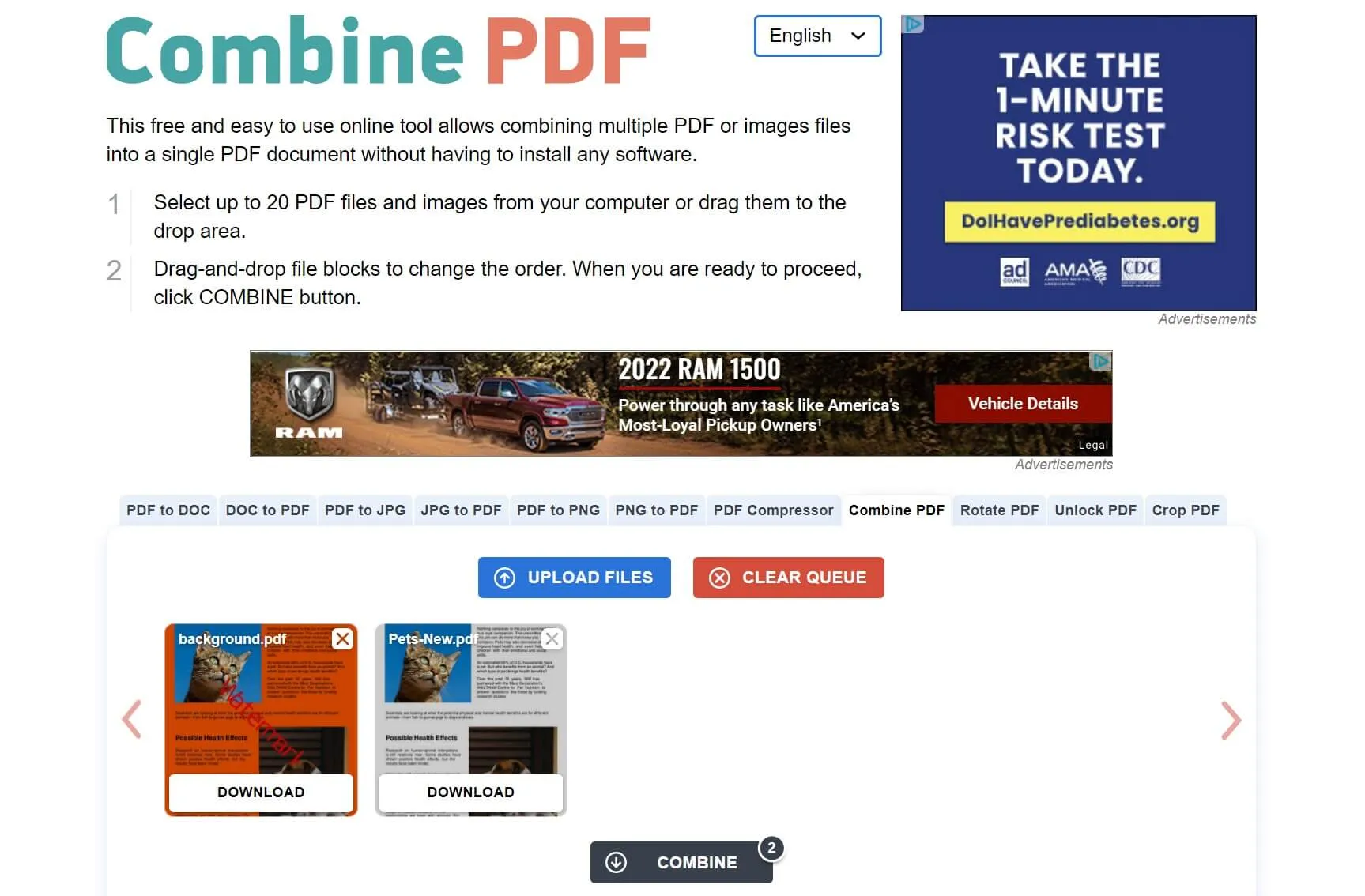
장점;
- 무료 버전을 사용할 수 있습니다.
- PDF 잠금 해제, PDF 압축, PDF 변환 등과 같은 많은 다른 기능을 지원합니다.
단점:
- 다른 도구와 비교했을 때 기능이 제한적입니다.
- 최대 20개의 파일만 병합할 수 있습니다.
- 광고가 많습니다.
광고에 방해받지 않고 무제한 PDF 파일을 병합하려면 UPDF를 사용해 보세요.
Windows • macOS • iOS • Android 100% 안전
8. DocuPub 온라인 PDF 병합기
이 간단한 웹 응용 프로그램이 경쟁업체에서 제공하는 모든 기능을 갖추고 있지는 않지만 문서 병합 프로세스를 더욱 간소화하고 편리하게 만듭니다.
파일을 업로드할 때 사용할 수 있는 가장 일반적인 파일 형식은 마이크로소프트 워드, 엑셀, 파워포인트입니다.
합치기를 위해 업로드한 개별 파일의 크기는 20MB를 초과할 수 없습니다.
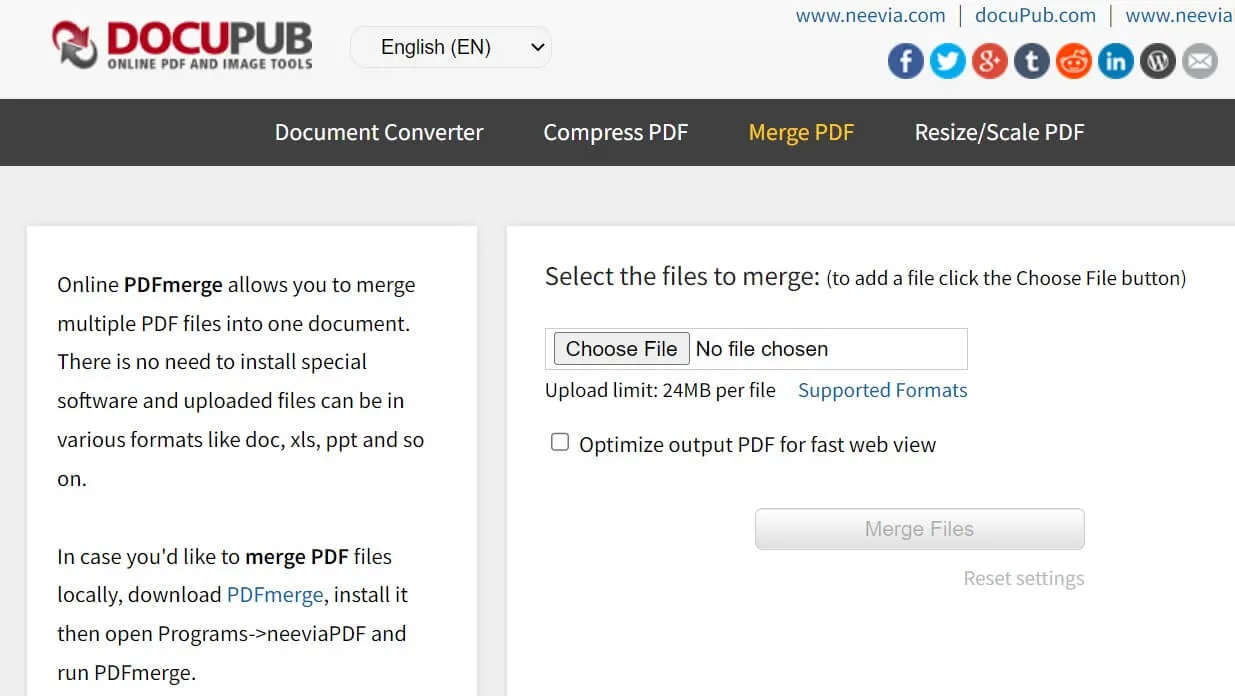
장점:
- 여러 파일 형식 합치기 지원합니다.
단점:
- 최대 파일 크기는 20MB입니다.
- 온라인 서비스를 사용하는 것은 안전하고 안정적이지 않습니다.
9. Adobe Acrobat 온라인
수년 동안 Adobe는 제품을 개선하고 PDF를 개발한 비즈니스와 같은 새로운 기능을 제공하기 위해 많은 개선을 했습니다. 이제 온라인 PDF 도구도 출시됩니다. 이 온라인 도구는 온라인에서 PDF를 합치는 데 도움이 되는 온라인 PDF 합치기 도구 역할을 할 수 있습니다.
이 온라인 PDF 합치기 도구를 사용하면 문서 합치기를 매우 간단하게 수행할 수 있습니다. 컴퓨터에서 파일을 업로드하고 합치기를 시작하기만 하면 됩니다.
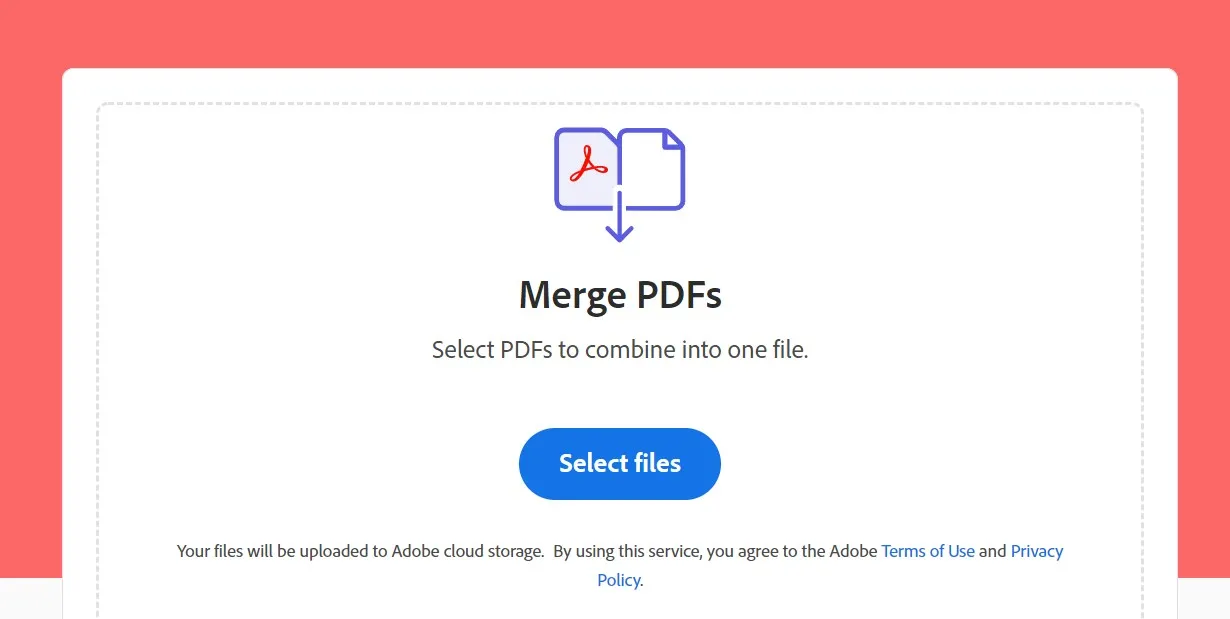
장점:
- 다양한 형식 지원합니다.
- 완전 온라인 작업입니다.
단점:
- 유료 구독 필요합니다.
- 짧은 시간 동안만 온라인 버전 제공합니다.
10. SmallPDF
Smallpdf는 한 번만 사용하려는 경우에 유용합니다. 이 플랫폼은 온라인 PDF 합치기 기능 외에도 문서 확장자 변경, PDF 서명 및 문서 보호 기능을 제공합니다.
SmallPDF의 썸네일 보기를 사용, 파일을 드래그 앤 드롭하여 PDF를 재구성할 수 있습니다. 또한 문서를 결합하는 동안 페이지나 불필요한 시트와 같은 특정 페이지를 제거할 수 있습니다. PDF를 합친 후 결과 파일을 드롭박스 또는 구글 드라이브에 저장할 수 있습니다.
하지만 Smallpdf를 사용하면 하루에 최대 2개의 문서만 처리할 수 있습니다. 또한 요금제를 업그레이드해야 기능 제한이 해제됩니다.
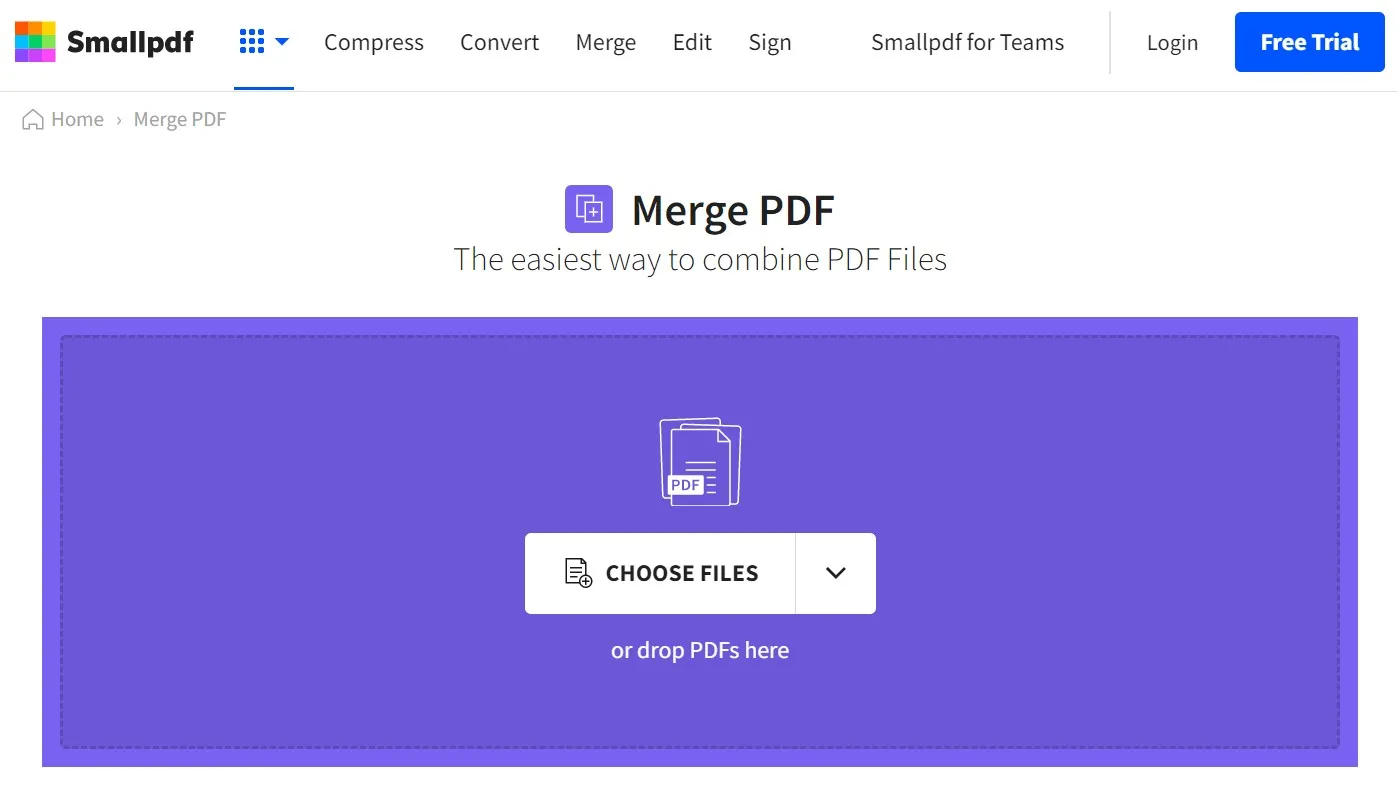
장점:
- 문서 변환 기능을 제공합니다.
- 병합 중에 개별 페이지 삭제가 가능합니다.
단점:
- 많은 기능을 사용하려면 유료 구독으로 업그레이드 필요합니다.
- 하루 최대 2개의 문서 처리만 지원합니다.
상위 10개 PDF 합치기 도구를 비교하기
어느 PDF 병합 프로그램이 더 나은지 더 잘 알 수 있도록, 여기에서 모든 도구를 비교해 보겠습니다.
| 운영 시스템 | 가격 | 제한 사항 | 평점 | |
| UPDF | 윈도우, 맥, iOS, 안드로이드 | ₩54,397/연간 ₩96,248/평생 | 제한 없음 | 4.8 |
| Adobe Acrobat | 윈도우, 맥, iOS, 안드로이드 | US$239.88/연간 | 제한 없음 | 4.8 |
| PDFSam Basic | 윈도우, 맥, 리눅스 | 무료 | 1. 이 애플리케이션을 실행하려면 Java가 필요 2. 몇 가지 기능만 사용할 수 있음 | 3.0 |
| Soda PDF 데스크탑 | 윈도우, iOS, 안드로이드 (Mac 버전 없음) | 프로: US$52.88/연간 스탠다드: US$105.89/연간 | 구식 인터페이스 | 4.0 |
| iLovePDF 데스크탑 | 윈도우, 맥, iOS, 안드로이드 | $48/연간 | 기능이 제한적임 | 3.2 |
| PDF Converter (온라인) | 웹 | 무료 | 무료 합치기는 매시간 1회만 가능 | 3.0 |
| Combine PDF (온라인) | 웹 | 무료 | 최대 20개의 파일만 합치기 가능 | 3.2 |
| DocuPub (온라인) | 웹 | 무료 | 최대 파일 크기는 20MB | 3.1 |
| Acrobat 온라인 | 웹 | 무료 | 1. 짧은 시간 동안만 온라인 버전 제공 2. 사용할 수 있는 기능은 몇 가지뿐 | 4.0 |
| SmallPDF | 웹 | 무료 | 1. 하루 최대 2개의 문서 처리 2. 많은 기능을 사용하려면 유료 구독으로 업그레이드 필요 | 4.2 |
결론
어떤 PDF 병합기가 여러분에게 더 나은지는 여러분의 구체적인 요구 사항에 따라 달라집니다. 온라인 PDF 병합기를 사용하기로 했다면, 문서의 보안을 관리해야 합니다.
문서를 안전하지 않게 만들고 싶지 않다면 데스크톱 솔루션을 선택하는 것이 좋습니다. PDF 파일을 병합하는 데 UPDF를 사용하는 것이 좋습니다. 앞서 말했듯이, 번개처럼 빠른 속도와 함께 가장 친숙한 사용자 인터페이스를 갖추고 있습니다. 무료 다운로드 버튼을 클릭하여 무료로 사용해 보세요. UPDF가 마음에 든다면 여기를 클릭하여 프로 버전을 구매할 수 있습니다.
Windows • macOS • iOS • Android 100% 안전
 UPDF
UPDF
 Windows용 UPDF
Windows용 UPDF Mac용 UPDF
Mac용 UPDF iPhone/iPad용 UPDF
iPhone/iPad용 UPDF 안드로이드용 UPDF
안드로이드용 UPDF UPDF AI 온라인
UPDF AI 온라인 UPDF Sign
UPDF Sign PDF 편집
PDF 편집 PDF 주석
PDF 주석 PDF 생성
PDF 생성 PDF 양식
PDF 양식 링크 편집
링크 편집 PDF 변환
PDF 변환 OCR
OCR PDF → Word
PDF → Word PDF → 이미지
PDF → 이미지 PDF → Excel
PDF → Excel PDF 정리
PDF 정리 PDF 병합
PDF 병합 PDF 분할
PDF 분할 PDF 자르기
PDF 자르기 PDF 회전
PDF 회전 PDF 보호
PDF 보호 PDF 서명
PDF 서명 PDF 민감 정보 가리기
PDF 민감 정보 가리기 PDF 민감 정보 제거
PDF 민감 정보 제거 보안 제거
보안 제거 PDF 보기
PDF 보기 UPDF 클라우드
UPDF 클라우드 PDF 압축
PDF 압축 PDF 인쇄
PDF 인쇄 일괄 처리
일괄 처리 UPDF AI 소개
UPDF AI 소개 UPDF AI 솔루션
UPDF AI 솔루션 AI 사용자 가이드
AI 사용자 가이드 UPDF AI에 대한 FAQ
UPDF AI에 대한 FAQ PDF 요약
PDF 요약 PDF 번역
PDF 번역 PDF 설명
PDF 설명 PDF로 채팅
PDF로 채팅 AI 채팅
AI 채팅 이미지로 채팅
이미지로 채팅 PDF를 마인드맵으로 변환
PDF를 마인드맵으로 변환 학술 연구
학술 연구 논문 검색
논문 검색 AI 교정기
AI 교정기 AI 작가
AI 작가 AI 숙제 도우미
AI 숙제 도우미 AI 퀴즈 생성기
AI 퀴즈 생성기 AI 수학 문제 풀이기
AI 수학 문제 풀이기 PDF를 Word로
PDF를 Word로 PDF를 Excel로
PDF를 Excel로 PDF를 PowerPoint로
PDF를 PowerPoint로 사용자 가이드
사용자 가이드 UPDF 팁
UPDF 팁 FAQ
FAQ UPDF 리뷰
UPDF 리뷰 다운로드 센터
다운로드 센터 블로그
블로그 뉴스룸
뉴스룸 기술 사양
기술 사양 업데이트
업데이트 UPDF vs Adobe Acrobat
UPDF vs Adobe Acrobat UPDF vs. EZPDF
UPDF vs. EZPDF UPDF vs. ALPDF
UPDF vs. ALPDF